Jak opravit snímač přiblížení iPhone není pracovní problém
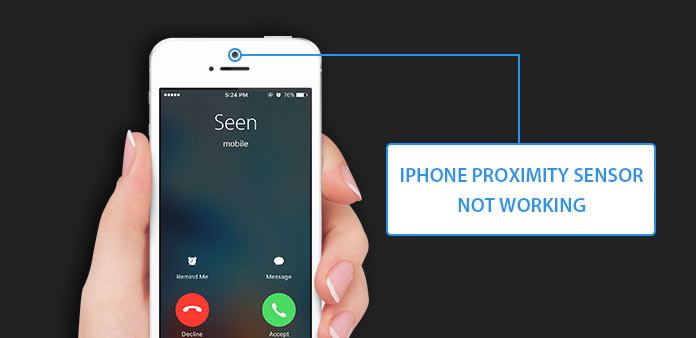
IPhone je sbírka prvků špičkové technologie. A snímač přiblížení je jedním z takových technologických senzorů. Má schopnost rozpoznat, jak blízko obrazovce iPhone je vaše tělo. Když telefon položíte do ucha a telefonujete, mohl by váš iPhone znát a vypnout displej. Snímač přiblížení iPhone má proto šetřit energii baterie a vyhnout se nežádoucímu vstupu. Pokud snímač přiblížení iPhone 6 nefunguje, displej iPhone zůstane svítit, když máte hovor. Navíc je neúmyslné dotýkání se obrazovky nepříjemné. Proto se budeme podělit o nejlepší způsoby, jak opravit detaily kontaktů s bezdotykovými senzory iPhone.
Část 1: Co způsobuje, že senzor blízkosti iPhone nefunguje
Snímač přiblížení je obvykle umístěn na přední straně telefonu iPhone. Obecně řečeno, existují dva druhy faktorů, které by mohly vést k tomu, že senzor přiblížení přestane pracovat pro iPhone, hardwarové faktory a softwarové faktory.
1. Hardwarové faktory
Pokud je snímač blízký, zablokuje se. I když to zní divně, je to možné. Nevhodná telefonní skříň může například snížit snímač. Navíc, fixování poškozené obrazovky iPhone by mohlo mít za následek vedlejší problém s senzorem přiblížení.
Snímač přiblížení je digitální součástka, takže jakákoli vnější síla může způsobit fyzické poškození, například pádu.
2. Softwarové faktory
Ve srovnání s hardwarovými faktory jsou softwarové problémy komplikované a nedetekovatelné. Například chyby operačního systému se vyskytují čas od času. Některé aplikace třetích stran by mohly také vypnout senzor přiblížení.
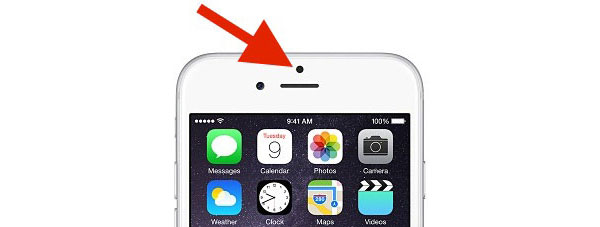
Část 2: Nejlepší metody 5 k opravě bezdrátového senzoru iPhone nefungují přímo
Pokud nepoužíváte opravářské nástroje třetích stran, musíte postupovat podle níže uvedených postupů a vyzkoušet je jeden po druhém. Podle našeho laboratorního testování, kromě rozbitého hardwaru, 90% případů, kdy nefunguje snímač přiblížení iPhone, je způsoben aktualizací softwaru, konflikty aplikací, nastavení preferencí a neočekávané faktory.
Metoda 1: Restartujte iPhone
Krok 1: Stisknutím a podržením tlačítka "Sleep / Wake" na pravé straně vyvolejte obrazovku vypnutí.
Krok 2: Přesuňte blok doprava a okamžitě vypněte iPhone.
Krok 3: Počkejte několik vteřin, dokud telefon zcela nezmizí. Stiskněte a znovu podržte tlačítko "Spánek / Wake".
Krok 4: Pokud se na obrazovce telefonu zobrazí protokol Apple, uvolněte tlačítko "Spánek / Wake".
Tímto způsobem by mohlo dojít k přerušení dočasného připojení snímače iPhone kvůli neočekávaným chybám.

Metoda 2: Hard reset
Krok 1: Stiskněte současně tlačítko "Spánek / Wake" a kruhové tlačítko "Domů" současně po dobu nejméně 10 sekund.
Krok 2: Když uvidíte logo Apple, uvolněte obě tlačítka.
Krok 3: Zavedení do zařízení iPhone s kódem PIN, potom snímač přiblížení může fungovat správně.
Podobně jako při restartování, může obnovení hardwaru obnovit komunikaci mezi iOS a snímačem přiblížení.
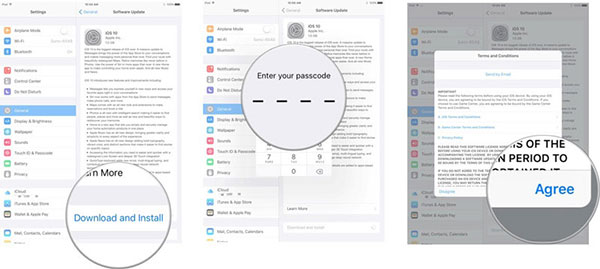
Metoda 3: Aktuální
Krok 1: Připojte svůj iPhone k bezpečnému připojení Wi-Fi nebo mobilním datům.
Krok 2: Přejděte na "Nastavení" -> "iCloud" -> "Zálohování" a klepněte na tlačítko "Zálohovat nyní". Počkejte, až bude provedeno zálohování iCloud.
Krok 3: V aplikaci "Nastavení" přejděte na položku "Obecně" -> "Aktualizace softwaru" a zkontrolujte, zda je k dispozici aktualizace softwaru.
Krok 4: Klepnutím na tlačítko Aktualizovat a nainstalovat nyní a podle pokynů na obrazovce dokončíte aktualizaci softwaru.
Apple opraví iOS chyby v aktualizaci softwaru, které mohou obsahovat chyby senzorů proximity na iPhone.
Metoda 4: Odinstalujte aplikace
Pokud zjistíte, že po nainstalovaných aplikacích přestane fungovat bezdrátový senzor iPhone, odinstalujte tyto neoprávněné aplikace.
Krok 1: Stiskněte a podržte ikonu aplikace na domovské obrazovce, dokud se nezobrazí režim úpravy.
Krok 2: Klepněte na tlačítko "smazat" v levé horní části ikony aplikace a poté v dialogovém okně pro potvrzení vyberte "Smazat" a vymažte ji.
Krok 3: Opakujte krok 2 pro vymazání ostatních nedávno nainstalovaných aplikací.
Metoda 5: Výchozí nastavení
Krok 1: Připojte svůj iPhone k bezpečné síti Wi-Fi a zálohujte data iCloud nebo iTunes.
Krok 2: Přejděte na "Nastavení" -> "Obecné" -> "Resetovat" a zvolte "Vymazat veškerý obsah a nastavení".
Krok 3: Zadejte PIN kód pro iPhone a vyberte "Smazat iPhone", abyste vyčistili všechna osobní data a nastavení z telefonu.
Krok 4: Po vyčištění můžete obnovit některé potřebné údaje z iCloud nebo iTunes zálohování do telefonu.
Trvání zálohování a vymazání celého iPhone trvá dlouhou dobu, ale tento způsob by mohl vyřešit většinu problémů se softwarem. A pak můžete obnovit iPhone s problémy s bezdrátovým senzorem.
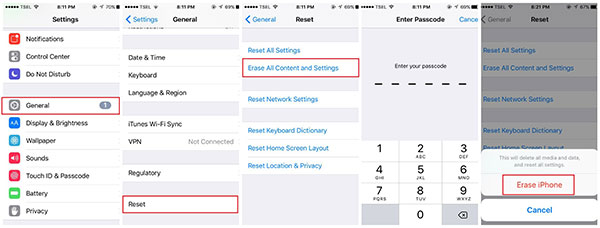
Část 3: Opravte problém s Tipard Recovery systému iOS
Mnoho faktorů by mohlo způsobit, že senzor přiblížení iPhone nebude fungovat. Průměrným uživatelům není nutné analyzovat komplikované příčiny. Potřebují jen chytré řešení tohoto problému. Tipard Nástroj pro obnovu systému iOS mohl uspokojit tuto poptávku. Je schopen automaticky skenovat a diagnostikovat váš iPhone. A pak jej můžete opravit jedním kliknutím bez poškození osobních údajů.
Jak fixovat čidlo přiblížení iPhone nefunguje
Nainstalujte a stáhněte software
Získejte nejnovější verzi instalace systému iOS pro obnovu v počítači.
Tip: Je k dispozici pro Windows i Mac, včetně Windows 10 a nejnovějších Mac OS X.
Připojte se k iPhone
Pro připojení iPhone a počítače použijte originální kabel USB. Pak otevřete iOS System Recovery, detekuje mobilní zařízení automaticky.
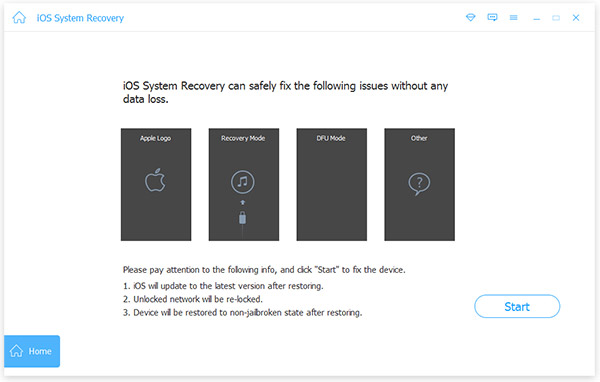
Diagnóza
Spusťte skenování a diagnostiku v aplikaci iPhone kliknutím na tlačítko Start na rozhraní. Po skenování vám tento nástroj pro obnovení iPhone zobrazí základní konfigurace. Radši je zkontrolujte a opravte, pokud se něco nestalo.
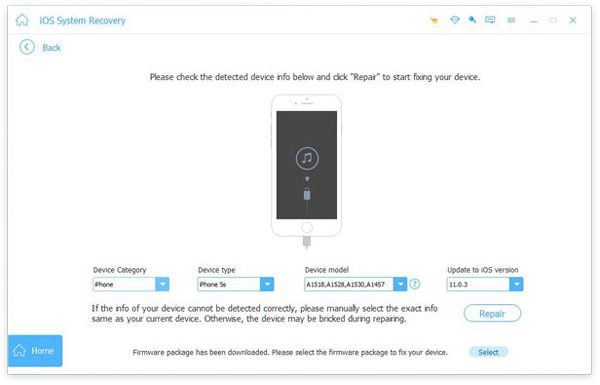
Fix iPhone
Ujistěte se, že je vše v pořádku, klikněte na tlačítko Opravit, chcete-li fixační snímač iPhone nefunkční během několika sekund.
Proč investovat do čističky vzduchu?
Mnoho lidí pravděpodobně slyšelo o proximity senzoru a používalo ho každý den. Ale co je snímač přiblížení? Jak to funguje? A jakmile senzor přiblížení iPhone přestane pracovat, co bychom měli dělat? V tomto tutoriálu jsme odpověděli na tyto otázky. Snímač přiblížení iPhone zakáže dotykovou obrazovku, když se nacházíte blízko telefonu. A my jsme také sdíleli několik řešení k vyřešení problému.







